Как исправить задержку в Audacity в Windows 10
Разное / / April 05, 2023
Audacity — один из самых популярных цифровых аудиоредакторов и приложений для записи, разработка которого началась в 1999 году. В первые годы существования Интернета популярность приложения среди любителей музыки росла; однако приложение также было уязвимо для ряда ошибок. Одной из таких ошибок является ошибка задержки Audacity, которая возникает из-за задержки ввода и вывода звука из приложения Audacity. В этом руководстве будет обсуждаться приложение Audacity и его использование, а также способы устранения задержки в Audacity.

Оглавление
- Как исправить задержку в Audacity в Windows 10
- Каковы различные функции приложения Audacity?
- Что такое ошибка коррекции задержки Audacity?
- Способ 1: обновить приложение Audacity
- Способ 2: изменить настройки приложения
- Способ 3: переустановите приложение Audacity
Как исправить задержку в Audacity в Windows 10
Audacity, впервые запущенная в 1999 году, является одной из первых и самых популярных утилит для редактирования аудио; Приложение предоставляет пользователям множество функций, которые помогают им редактировать, создавать и публиковать высококачественные аудиофайлы. Функции включают запись, редактирование и т. д. Однако приложение Audacity не поддерживает плагины VST. Прежде чем исследовать, как исправить задержку в приложении Audacity, давайте кратко рассмотрим некоторые уникальные функции, которые это приложение предлагает своим пользователям.
Каковы различные функции приложения Audacity?
Аудиоредактор Audacity предоставляет пользователям большое количество функций для редактирования и изменения аудио; некоторые из ключевых функций приложения перечислены ниже.
- Функции записи и воспроизведения: Пользователи могут записывать свои аудиофайлы с помощью приложения Audacity, приложение предоставляет такие функции, как запись по таймеру, воспроизведение MIDI и запись Punch and Roll..
- Возможности редактирования: Приложение Audacity предоставляет большое количество функций редактирования; некоторые из ключевых функций редактирования включают вырезание, копирование и вставку. Редактирование одной дорожки, неразрушающая и деструктивная обработка эффектов, редактирование огибающей амплитуды, параметры темпа и т. д. — вот некоторые из основных функций редактирования, предоставляемых программой. Приложение смелости.
- Возможности цифровых эффектов и плагинов: Приложение Audacity поддерживает плагины LADSPA, VST и Nyquist. Параметры шумоподавления, функции подавления вокала и регулировка высоты тона — вот некоторые из важных функций цифровых эффектов.
- Кроссплатформенная работа: Приложение Audacity работает и поддерживает все основные операционные системы; приложение можно установить в Windows, macOS и Unix-подобных операционных системах.
Что такое ошибка коррекции задержки Audacity?
Ошибка задержки Audacity — это распространенная ошибка, которая беспокоит большое количество пользователей.
- Пользователи жалуются на прием звука с задержкой. Обычно задержка варьируется от 15 до 30 миллисекунд. Какой бы маленькой ни была эта задержка, она может вызвать серьезные проблемы с синхронизацией аудиофайлов.
- Иногда ошибка остается незамеченной до тех пор, пока не будет получен окончательный звук. Многие пользователи ищут, как исправить задержку в приложениях Audacity.
Может быть несколько способов исправить эту ошибку, например, с помощью функций генерации и монодорожки. В следующем разделе мы рассмотрим некоторые методы решения проблемы с задержкой в приложении Audacity.
Ошибки задержки в приложении Audacity могут раздражать и доставлять пользователям большие неудобства при редактировании и публикации своих аудиофайлов. Многие пользователи задаются вопросом, как исправить задержку в приложении Audacity. Одним из простых способов устранения этой ошибки является изменение настроек приложения с помощью различных встроенные инструменты, такие как внесение изменений в свойства приложения, инструмент генерации и монодорожка инструменты. В следующем уроке мы рассмотрим, как исправить задержку в Audacity.
Способ 1: обновить приложение Audacity
Иногда может возникать ошибка исправления Audacity, если у вас нет более новой версии. Обновите Audacity, чтобы решить эту проблему.
1. Открой Мужество приложение, нажмите на Помощь и нажмите на Проверить наличие обновлений… вариант.

2. Теперь нажмите на Установить обновление.
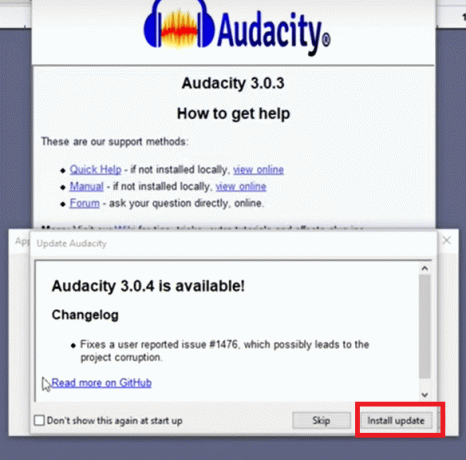
Читайте также:Исправить потрескивание звука в Windows 10
Способ 2: изменить настройки приложения
Чтобы решить, как исправить задержку в проблеме Audacity, нужно изменить настройки приложения следующим образом:
1. в Меню «Начать поиск», тип Мужество и нажмите на Открыть.
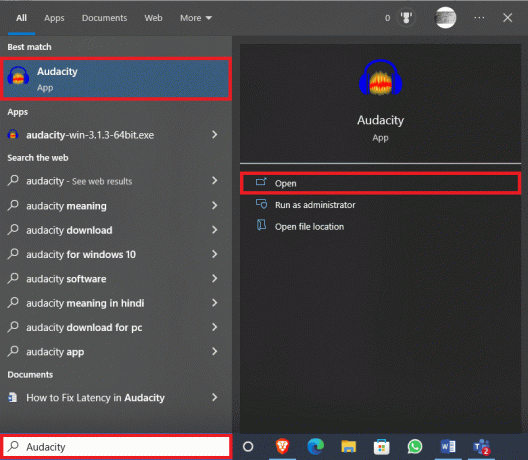
2. Перейдите к Редактировать вкладку и нажмите на Настройки….

3. Найдите Компенсация задержки в Устройства параметры.
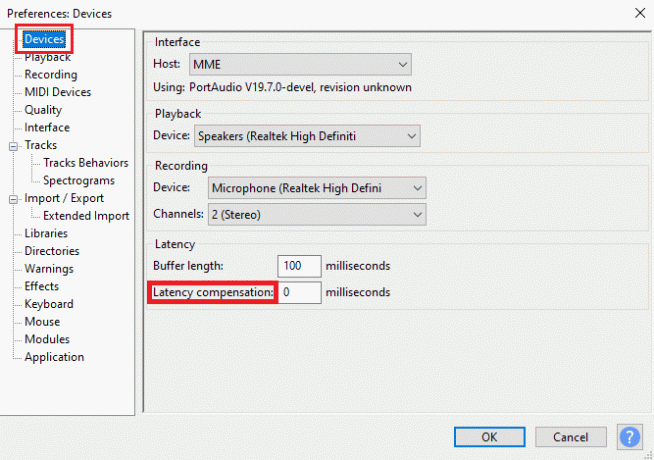
4. Установить Компенсация задержки как 0 миллисекунд.

5. Нажмите ХОРОШО чтобы сохранить изменения.
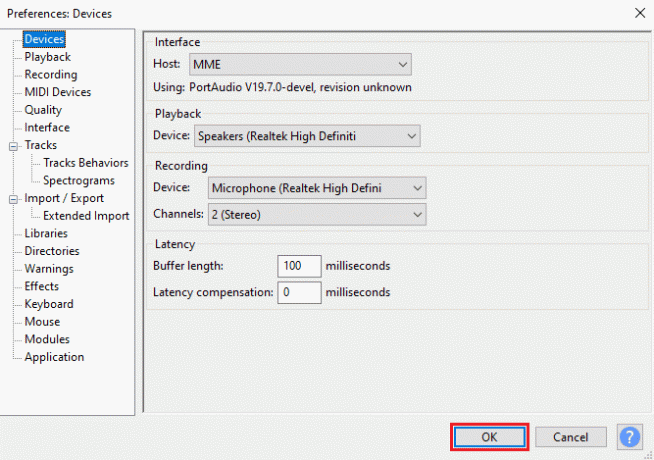
6. Теперь перейдите к Создать вкладку и нажмите кнопку Ритм Трек….

7. в Ритм-трек диалоговое окно не вносите никаких изменений в значения по умолчанию и нажмите ХОРОШО для создания ритм-дорожки.
Примечание: Рекомендуется подключить наушники, чтобы получить чистый звук.

8. Нажать на Записывать кнопку для записи ритм-дорожки.
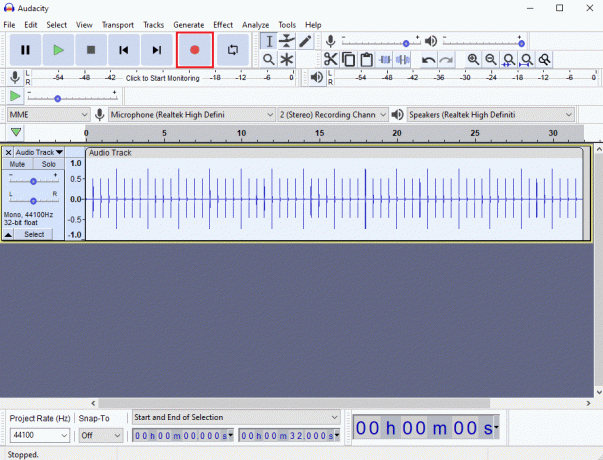
9. Перейдите к Треки вкладку и нажмите на Добавить новый > Моно Трек как показано ниже.

10. Нажать на Записывать кнопку, чтобы начать запись Моно Трек и нажмите на Останавливаться кнопку, чтобы остановить запись.

11. Поскольку вы не сможете увидеть задержку звука невооруженным глазом, нажмите кнопку Приблизить кнопку, чтобы внимательно просмотреть звуковые дорожки.
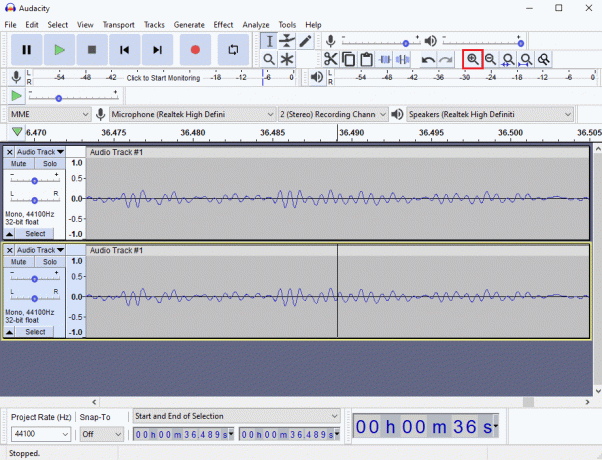
12. Под Начало и конец выбора вы можете увидеть временную задержку для звука.
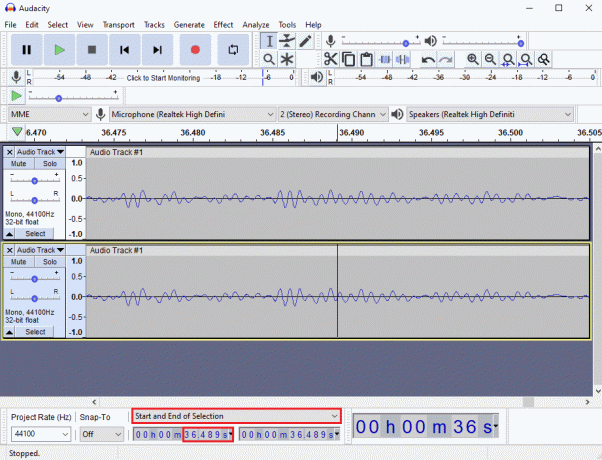
13. Теперь нажмите Клавиши Ctrl + P вместе, чтобы открыть Настройки окно.
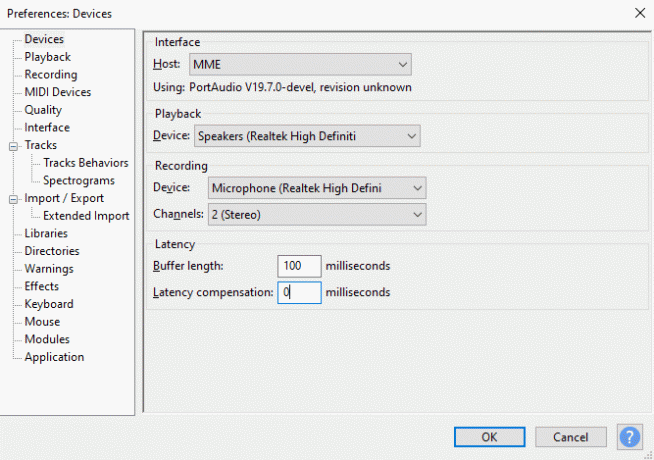
14. в Параметры задержки обновить временную задержку и нажать ХОРОШО чтобы сохранить изменения.
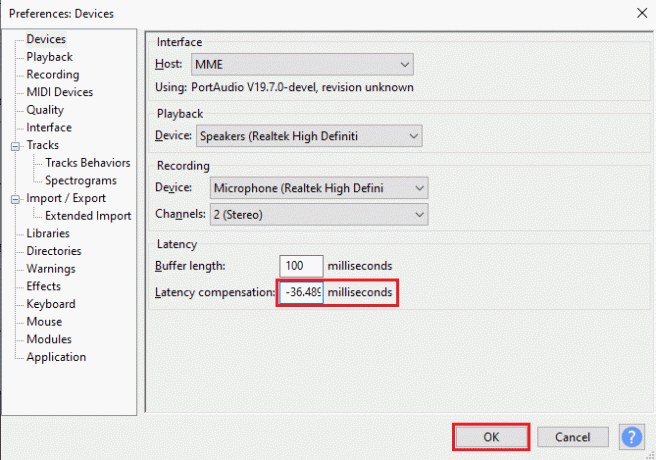
15. Добавить новый Моно Трек следуя Шаг 9.
Запишите звук и посмотрите, решены ли проблемы с задержкой.
Читайте также:Исправление переднего аудиоразъема, не работающего в Windows 10
Способ 3: переустановите приложение Audacity
Иногда простое удаление и переустановка приложения может решить проблему задержки в Audacity.
1. нажмите Клавиши Windows + I одновременно открывать Настройки.
2. Теперь нажмите на Программы параметр.
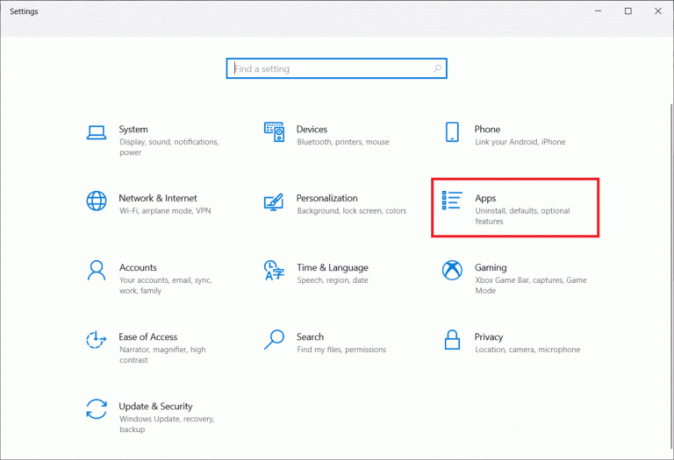
3. Далее найдите Мужество в списке приложений и нажмите на него, чтобы выбрать Удалить.
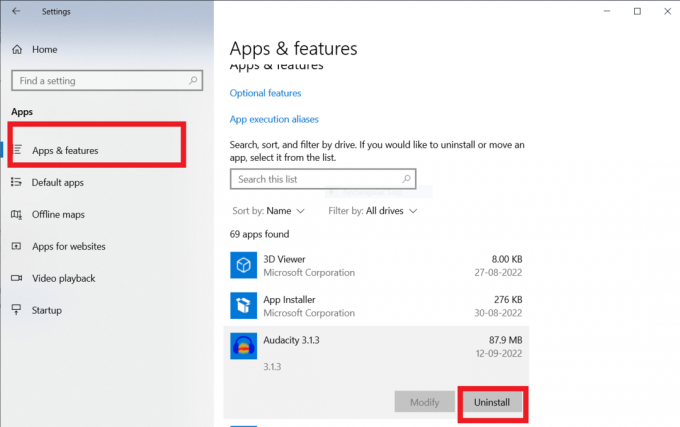
4. Теперь подтвердите удаление, если появится какое-либо всплывающее сообщение. После того, как это будет сделано, перезагрузить ваш ПК.
5. Теперь идите в Мужествостраница загрузки И в СКАЧАТЬ раздел, выберите Окна вариант.

6. Теперь перейдите к Мои загрузки в Проводник приложение вашей системы и запустите дерзость-выигрыш-3.1.3.64bit файл.

7. Затем следуйте инструкции на экране установить Мужество в вашей системе
После завершения установки Audacity запустите его и откройте свою учетную запись, чтобы окончательно исправить задержку в Audacity.
Часто задаваемые вопросы (FAQ)
Q1. Каково использование приложения Audacity?
Ответ Audacity — популярный аудиоредактор, это приложение представляет собой автономную утилиту и было одним из первых аудиоредакторов. Приложение Audacity предоставляет большое количество функций для редактирования и создания аудиофайлов.
Q2. Что вызывает ошибки задержки в приложении Audacity?
Ответ Ошибка задержки — это ошибка, вызывающая временную задержку в аудиозаписях Audacity; это распространенная ошибка, которую можно исправить, изменив настройки приложения.
Q3. Как работает приложение Audacity?
Ответ Audacity — популярный аудиоредактор, это приложение может записывать и редактировать аудиофайлы. Приложение широко популярно среди композиторов.
Рекомендуемые:
- Исправить ошибку 43 Fate Grand Order на Android
- Исправить ошибку Skype с устройством воспроизведения в Windows 10
- Исправить горячие клавиши и ярлыки VLC, не работающие в Windows 10
- Как установить плагин Autotune VST в Audacity
Мы надеемся, что это руководство было полезным для вас, и вы смогли понять способы как исправить задержку в Audacity. Дайте нам знать, если этот метод работал для вас. Если у вас есть какие-либо предложения или вопросы, сообщите нам об этом в разделе комментариев.

Илон Декер
Илон — технический писатель в TechCult. Он пишет практические руководства уже около 6 лет и затронул множество тем. Он любит освещать темы, связанные с Windows, Android, а также последние хитрости и советы.



